1. 概述编辑
1.1 版本
报表服务器版本 | JAR 包 | 插件版本 |
|---|---|---|
| 10.0 | 2018-10-09 | V1.0.0 |
1.2 应用场景
作为报表平台,需要有数据处理能力,同时也需要良好的数据展示能力,而LaTeX是一种基于ΤΕΧ的排版系统,能够生成复杂而又美观的数学公式。 所以增加一种LaTeX公式插件,能够将单元格的LaTeX格式文本,变成美观的数学公式,在网页前端通过图片展示出来。大概效果如下所示:
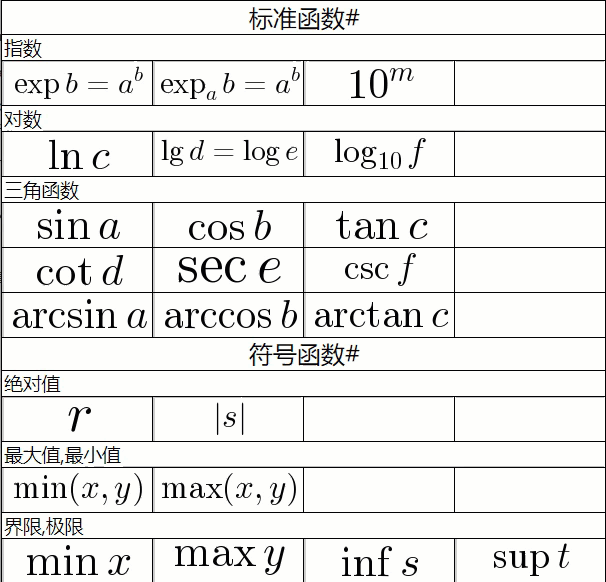
1.3 功能介绍
直接在单元格内填写LaTeX格式文本,是最为直观的处理方式,通过增加一种LaTeX单元格形态,告知用户当前单元格是LaTeX公式
由于LateX公式当前是按图片方式显示,所以当前版本提供背景颜色、文字颜色这两个基础的颜色设置
2. 插件介绍编辑
2.1 插件安装
点击下载插件:LateX公式插件
设计器插件安装方法参照:设计器插件管理
服务器安装插件方法参照:服务器插件管理
2.2 操作步骤
下载安装完LateX公式插件后,新建普通报表,点击单元格,在单元格内输入公式,右键单元格属性,在形态设置处,选择LateX公式即可,如下图所示:
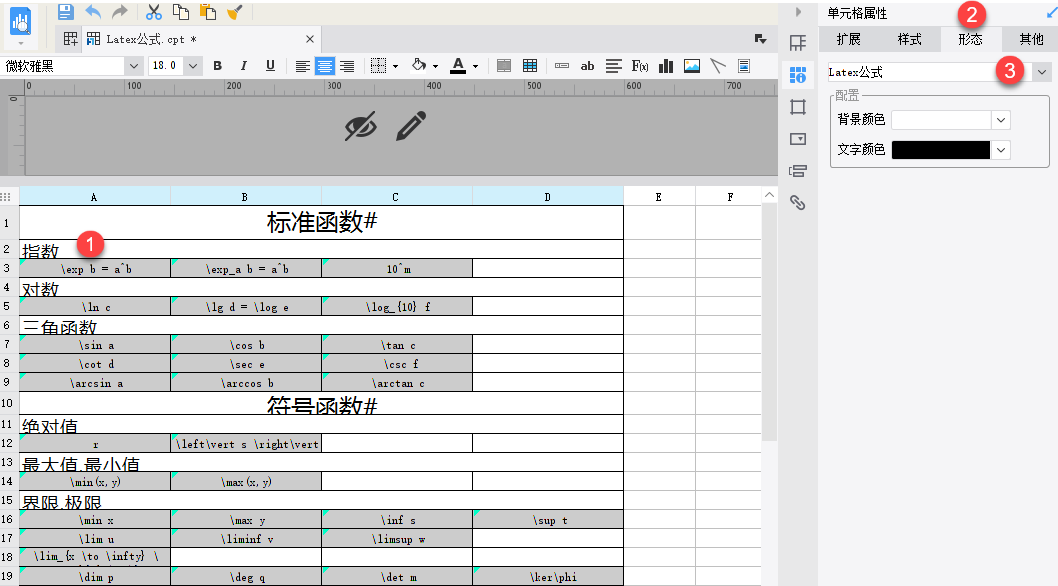
注1:公式不用加“=”,会使LateX公式把“=”直接打印出来,导致公式不正确。
2.3 属性设置
Latex公式主要以图片显示为主,所以暂时只可设置两个属性
a.背景颜色:设置公式的背景颜色
b.文字颜色:设置公式的文字颜色
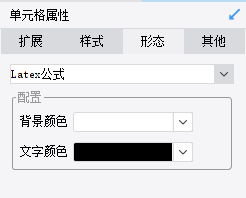
3. 示例编辑
3.1 报表设计
1)安装好Latex插件后,新建普通报表>Latex公式,如下图所示:

2)示例为了方便直接在单元格输入了LateX数据,数据参考来源网址如下所示:https://www.cnblogs.com/1024th/p/11623258.html
3)输入数据后,选中单元格,设置单元格形态为:LateX公式,背景颜色设置为白色,文字颜色设置为黑色
统一设置单元格背景为灰色。如下图所示:
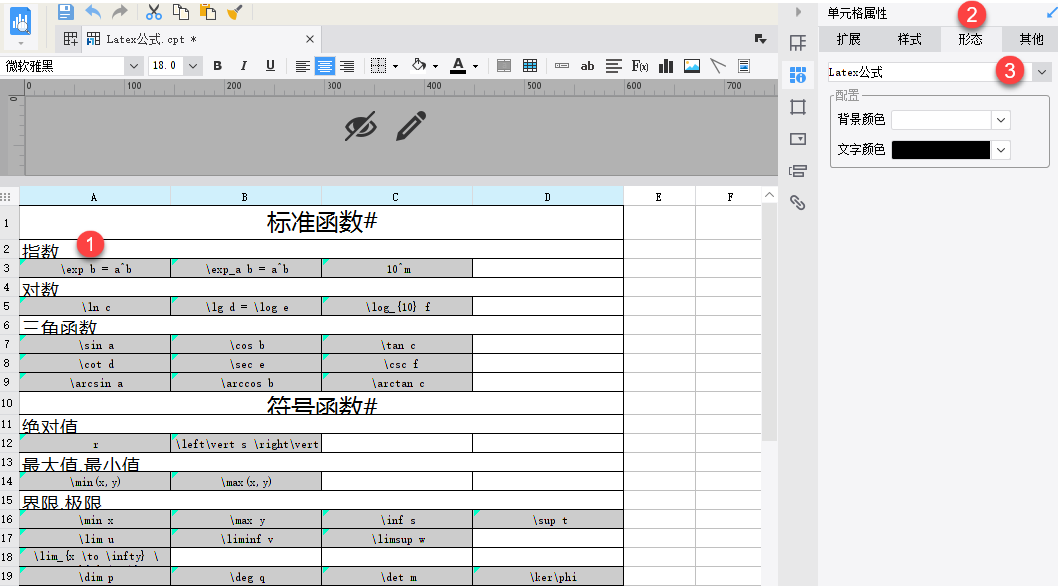
注1:形态背景颜色优先级大于单元格背景颜色优先级
3.2 效果预览
保存报表,点击分析预览,效果如应用场景中所示。
注1:不支持移动端
4. 模板下载编辑
点击下载模板:Latex公式.cpt

